Jak nainstalovat Virtualmin s Webminem na Ubuntu
Od manoj dne 2. července 2019
Webmin je webový ovládací panel, který vám pomůže nastavit uživatelský účet, Apache, DNS a sdílení souborů. Je velmi uživatelsky přívětivý a snadno se konfiguruje. Webmin používá plugin s názvem Virtualmin ke zjednodušení správy více virtuálních hostitelů prostřednictvím jediného rozhraní, podobně jako cPanel nebo Plesk. Poté, co nainstalujete Virtualmin pomocí tohoto tutoriálu, musíte jej nakonfigurovat pomocí grafického rozhraní.
Modul virtuálních serverů Webmin se používá k vytváření, úpravě a odstraňování uživatelských poštovních schránek a uživatelských účtů virtuálních serverů. Tato funkce správy domény vám umožňuje vytvořit nový web se záznamy domény, konfigurací virtuálního hostitele Apache, domovským adresářem, uživatelským účtem pro jeho správu, konfigurací poštovního serveru, kvótami využití disku a e-mailovými adresami a aliasy, vytvořením databáze a konfigurace domény Webalizer.
Jedná se o dvouúrovňový systém, který se skládá z panelu pro správu a panelu vlastníka domény. Administrativní panel se používá pro vytváření a mazání účtů a panel vlastníka domény pro správu e-mailových účtů a aliasů, konfiguraci Apache, záznamy BIND a další v každé jednotlivé doméně.
1) Před zahájením instalace musíme nastavit název hostitele. Název hostitele je v podstatě název vašeho serveru. Může to být plně kvalifikovaný název domény nebo náhodný řetězec. V tomto případě musíme nastavit název hostitele, který je plně kvalifikovaným názvem domény. Chcete-li zobrazit nebo aktualizovat aktuální název hostitele, spusťte následující příkaz.
# vi /etc/hostname
Zadejte pouze název hostitele tohoto souboru, nezadávejte do tohoto souboru FQDN. Dále otevřete soubor /etc/hosts a zadejte FQDN.
# vi /etc/hosts
127.0.1.1 your_hostname.your_domain.com your hostname127.0.0.1 localhost
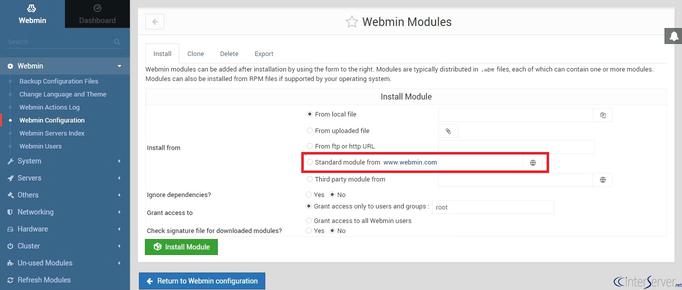
2) Musíte aktualizovat všechny dostupné balíčky na serveru. Chcete-li aktualizovat seznam zdrojů ve vašem počítači, proveďte následující příkaz.
# aktualizace apt-get
3) Stáhněte si Virtualmin pomocí níže uvedeného skriptu. Je to v podstatě skript shellu, který se po spuštění postará o zbytek instalace.
# wget https://software.virtualmin.com/gpl/scripts/install.sh
Obsah skriptu můžete zkontrolovat pomocí příkazu níže.
# vi ./install.sh
Musíte udělit oprávnění ke spuštění skriptu. Chcete-li udělit oprávnění ke spuštění všem, proveďte následující příkaz.
# chmod +x install.sh
Potom použijte následující příkaz ke spuštění skriptu na vašem serveru. Konečně nainstaluje Virtualmin na náš server.
# /bin/sh ./install.sh
4) Nakonec možná budete muset otevřít port 10000 na serveru. Protože ve výchozím nastavení bude Virtualmin poslouchat port Virtualmin. Tento port musíte otevřít pouze v případě, že jsou všechny příchozí požadavky na vašem serveru ve výchozím nastavení blokovány. Pro přístup k Virtualminu potřebujete přístup k portu 10000. Chcete-li povolit připojení na portu 10000, spusťte následující příkazy.
# ufw status verbose# ufw povolit 10000/tcp# ufw povolit http# ufw povolit https
Nyní můžete přistupovat k panelu Virtualmin pomocí adresy URL http://yourwebsite:10000. Takže takto můžete nainstalovat Virtualmin na váš server. Sdělte nám prosím své dotazy a dotazy v sekci komentářů níže, odpovíme co nejdříve.
PREV: Zadejte licenční server pro hostitelský server RD Session, který se má použít